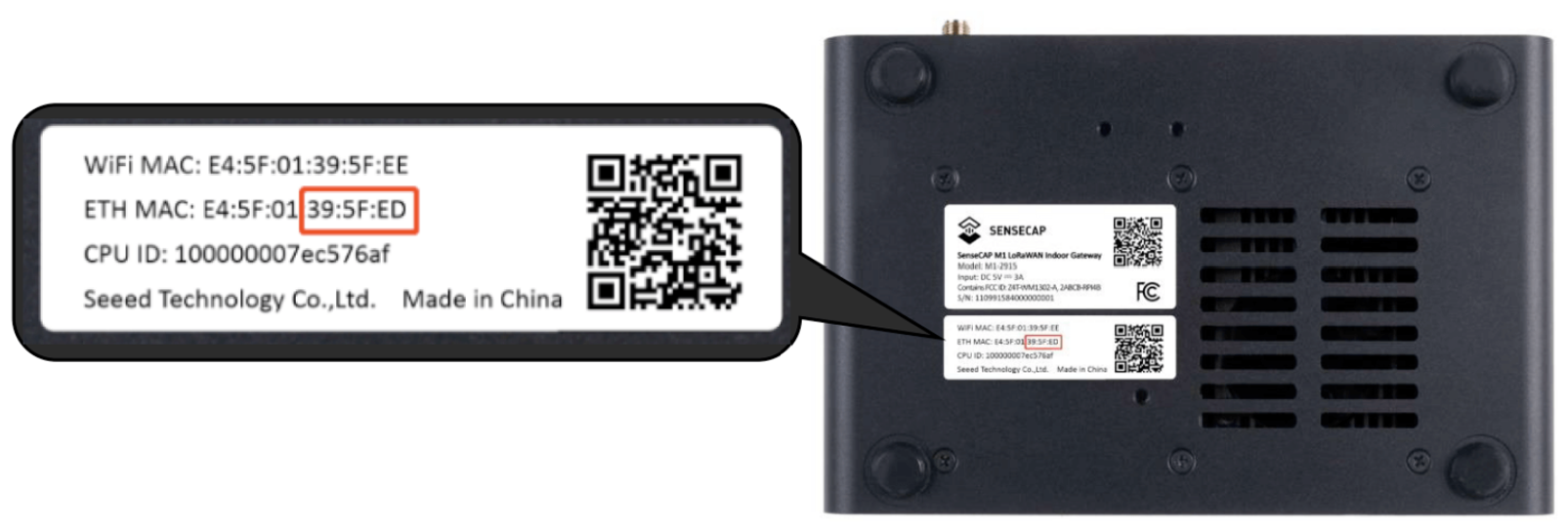¿Qué necesitaras?
1. SenseCAP M1
2. Teléfono móvil (iOS/Android)
3. Cable Ethernet O Wi-Fi

A continuación encontrarás los pasos necesarios para configurar fácilmente tu hotspot en pocos minutos.
1. Descargue la aplicación y cree una Wallet de Helium. Recuerda que tienes dos opciones:
1.1 Helium Hotspot App: en esta wallet se generan 12 palabras claves ( NUNCA las compartes con nadie y guardalas muy bien)
1.2 Helium Wallet App:
en esta wallet se generan 24 palabras claves ( NUNCA las compartes con nadie y guardalas muy bien)
2. Conecta la antena y el adaptador de corriente al SenseCAP M1 y enciéndelo.
3. Pulsa el pequeño botón de la parte trasera durante 6-10 segundos hasta que la luz LED azul comience a parpadear lentamente.
4. Haga clic en "Setup Hotspot" y elija "SenseCAP M1" de la lista.
5. Haga clic en "Scan for my Hotspot" desde la página de Bluetooth y conéctese al SenseCAP M1.
6. Seleccione el Wi-Fi e introduzca la contraseña o utilice un cable Ethernet.
7. Establezca la ubicación del Hotspot y envíe la cuota de ubicación.
Paso 1
Descargue la aplicación Helium y cree una Wallet de Helium.
· Hotspot App for iOS en la App Store.
· Hotspot App for Android en la Google Play Store.
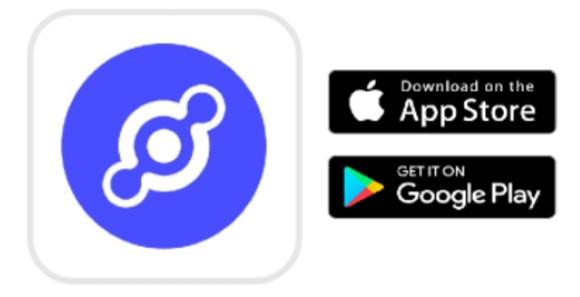
IMPORTANTE. Guarda muy bien tus 12 palabras secretas y no las compartas con nadie. Si pierdes estas palabras no tengras acceso a tu wallet y no podrás recuperas tu hotspot.
Paso 2
Coloque la antena y el adaptador de corriente en el SenseCAP M1 y enciéndalo.
NOTA
Por favor, espere media hora mientras su hotspot se prepara para el primer uso y mientras se actualiza el firmware automáticamente al ultimo firmware.
ATENCIÓN
No encienda el hotspot sin su antena conectada, ya que podría dañar la unidad. Asegúrese de que utiliza el adaptador de corriente que le proporcionamos.
NOTA
Las unidades vendrán con un adaptador con el enchufe estándar de
EE.UU./UE según la versión que elija, por lo que si hay un estándar de enchufe
diferente en el lugar donde va a colocar el hotspot, se le aconseja que compre
un adaptador de enchufe que se ajuste al estándar. Después de encender el
hotspot, espere entre 30 y 60 segundos para que se inicie, debería ver que el
LED azul de la parte posterior de la unidad se enciende y parpadea rápidamente.
Ahora está listo para pasar al siguiente paso para configurar la conexión
Bluetooth.
Paso 3
Pulse el botón de la parte trasera durante 6-10 segundos hasta que el LED azul pase al modo de parpadeo lento.
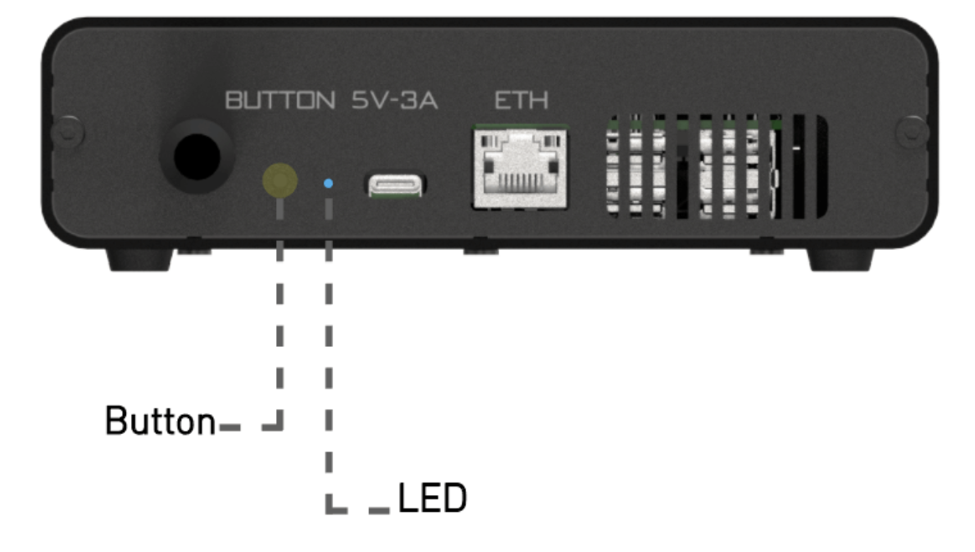
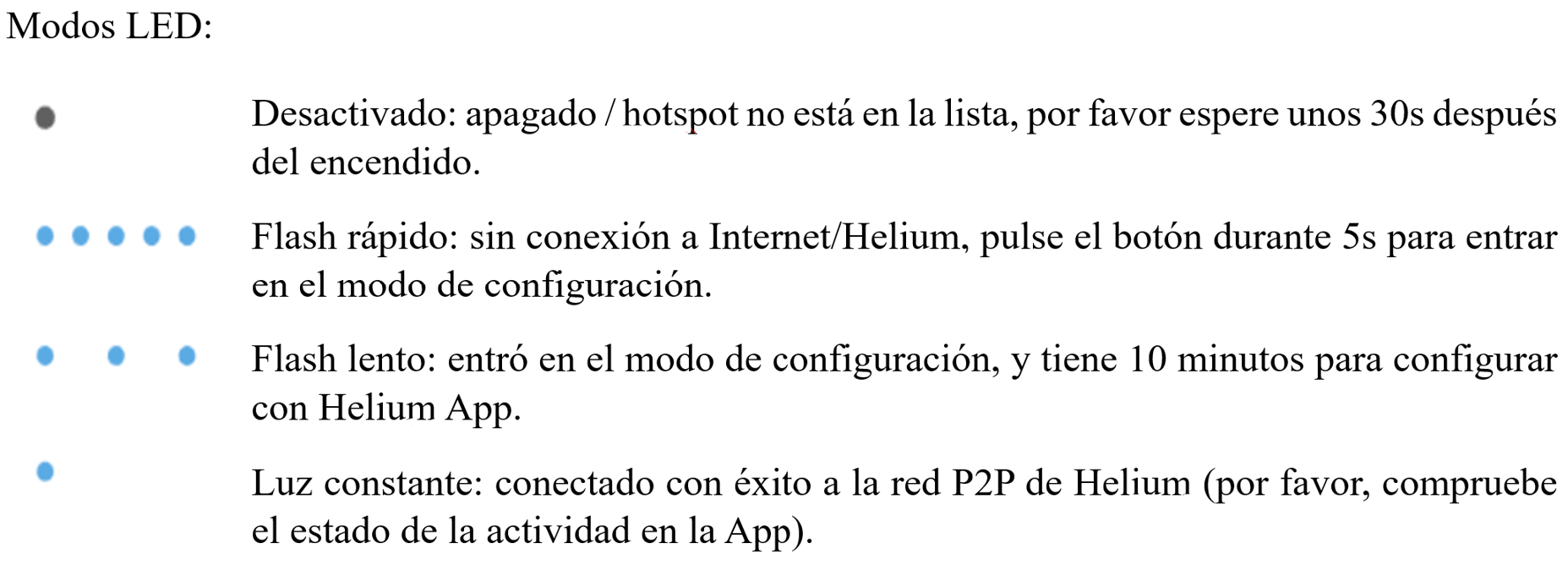
Paso 4
Haz clic en "Set up Hotspot" y elige SenseCAP M1 de la lista.
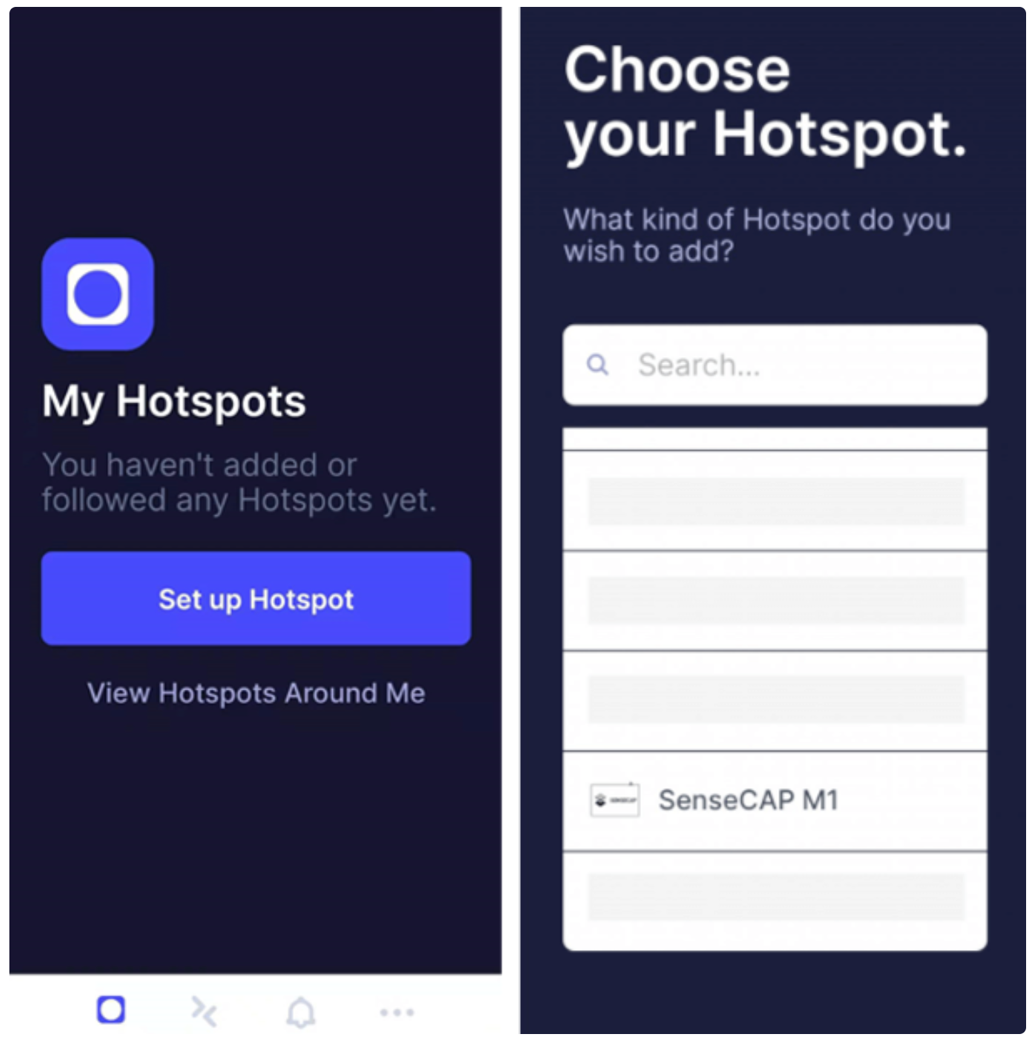
Paso 5
Haz clic en "Scan for my Hotspot" en la página de Bluetooth y luego conéctate al SenseCAP M1.
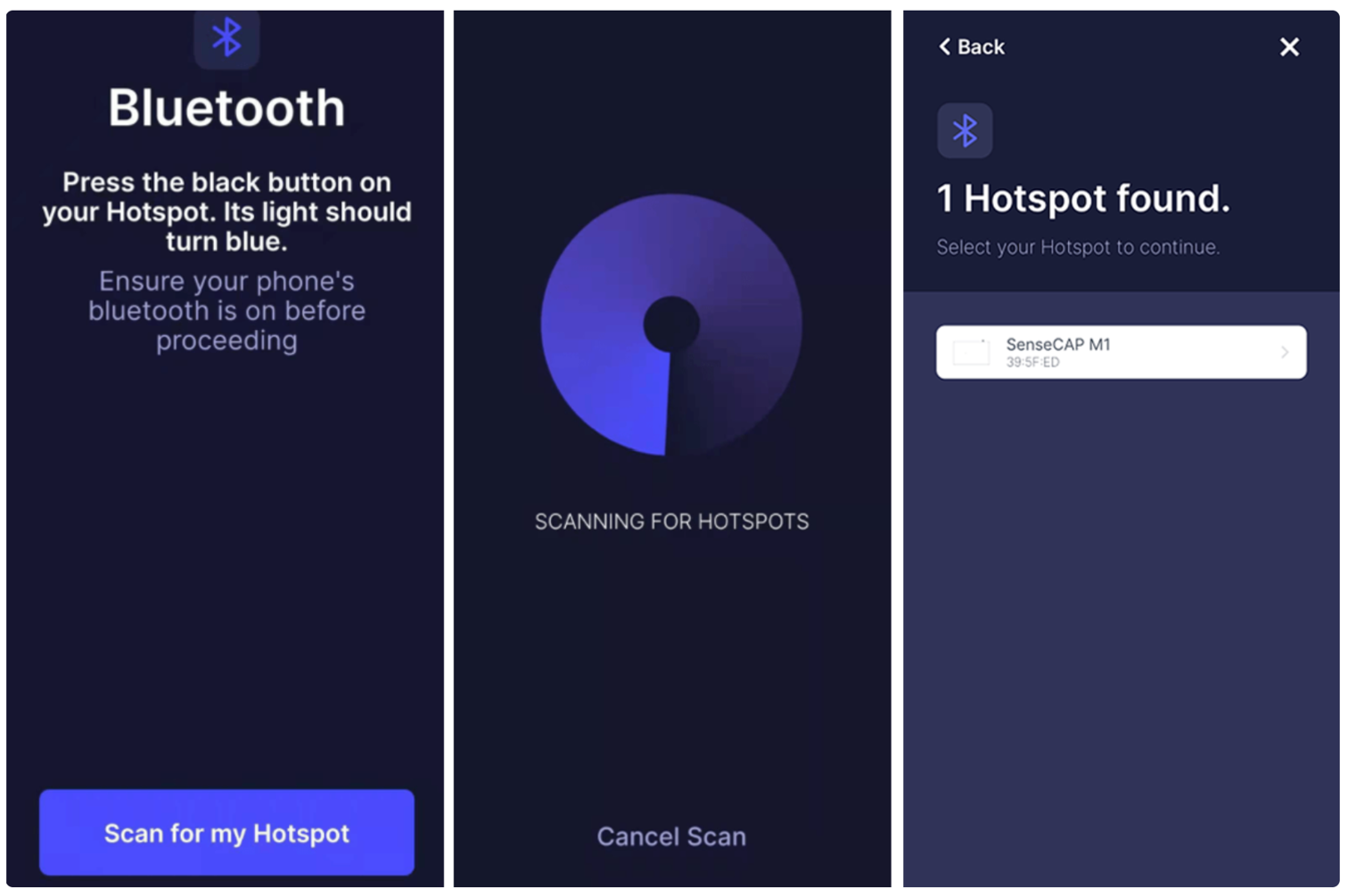
NOTA
Las últimas 6 figuras de la MAC ETH del dispositivo se muestran bajo el nombre del hotspot, por lo que si hay más de una puerta de enlace esperando para conectarse, podrías distinguir los hotspots entre sí por la MAC ETH, que se proporcionará en la etiqueta pegada en la parte inferior del dispositivo.
Paso 6
Selecciona el WiFi e introduce la contraseña del WiFi para conectarte a la red.
NOTA
Para conectarse mediante Ethernet, conecte el cable Ethernet al hotspot a través del puerto ETH y haga clic en " Use Ethernet Instead " en la página de conexión Wi-Fi para continuar.
ATENCIÓN
Si utiliza un cable Ethernet para conectarse a Internet, para evitar el fallo de conexión a la red causado por el cable suelto o expulsado, por favor, esfuércese al enchufar el cable de red y asegúrese de oír un claro "click".
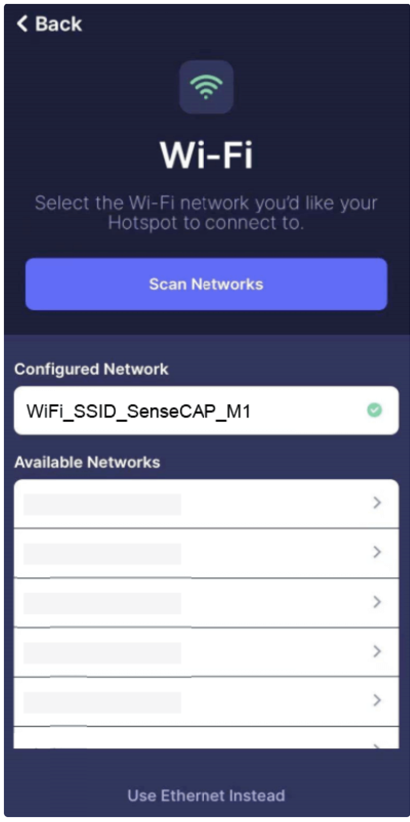
NOTA
En el primer arranque, después de que al hotspot se conecte a Internet, tardará unos 10-15 minutos en actualizarse el firmware antes de poder realizar más configuraciones y registrar al hotspot en Helium. Si se produce algún problema, por favor espere a que las actualizaciones se completen.
Una vez que las actualizaciones del firmware se hayan completado, deberá pulsar el botón durante 6-10 segundos hasta que el LED azul pase a parpadear lentamente para volver a entrar en el modo de configuración del Bluetooth.
Paso 7
Establecer la ubicación del Hotspot y pagar la cuota de ubicación.
Después de configurar al hotspot, es posible que se le pida que establezca una ubicación para su hotspot.
El SenseCAP M1 ya tiene prepagada la cuota de activación de la red de Helium de 40 dólares y la primera cuota de afirmación de ubicación de 10 dólares (por valor de 50 dólares en total) en el precio de compra.
Puedes configurar la ubicación y cambiarla a otra si es necesario, pero tendrás que volver a pagar la cuota de ubicación de 10 dólares cada vez que muevas tu hotspot a una nueva ubicación.
Elige la ubicación en el mapa y confirma la ubicación de tu hotspot, y la configuración se habrá completado.
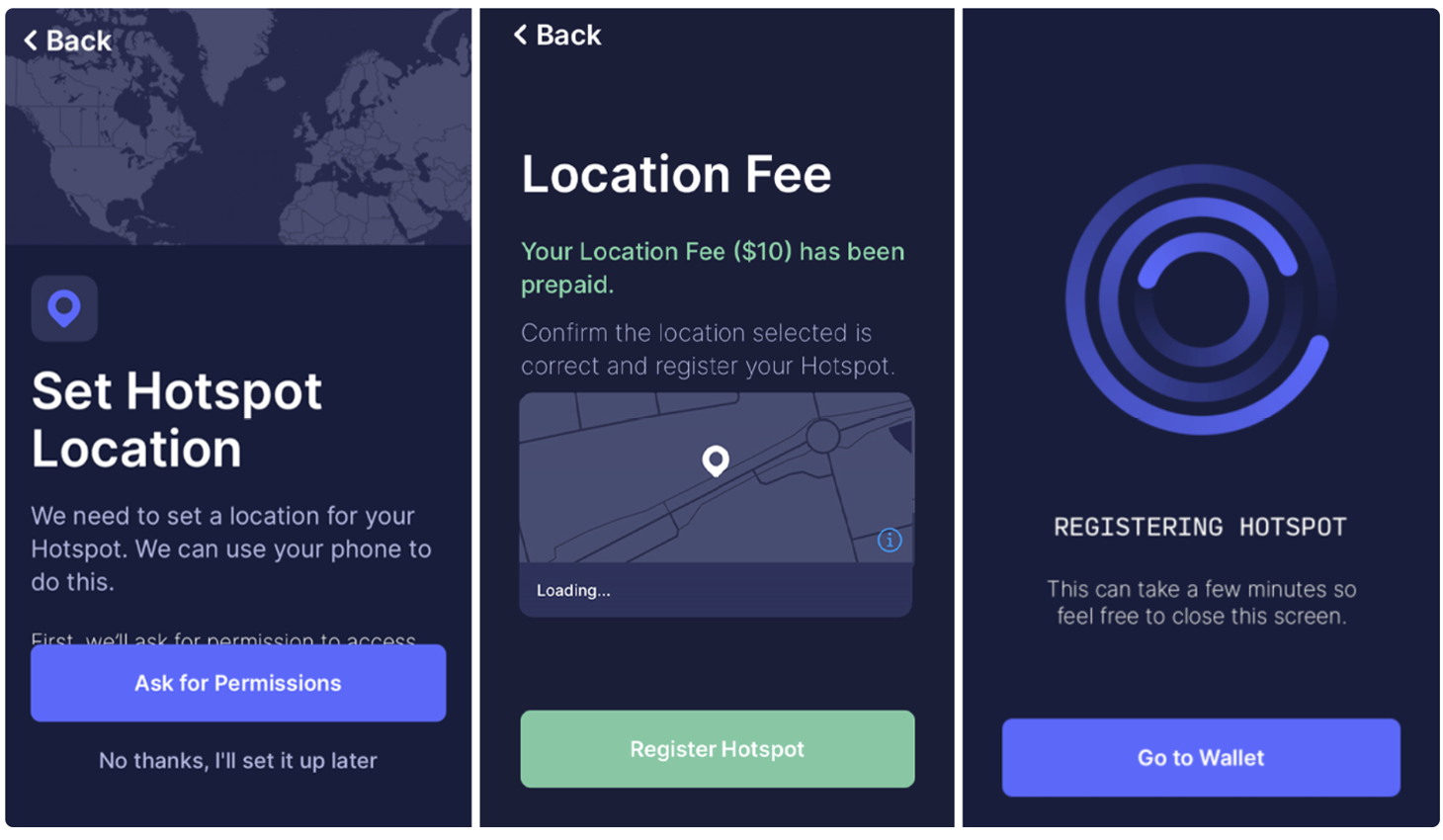
NOTA
Tendrás que esperar unos 15 minutos para que el Hotspot se registre en la red Helium. Puedes cerrar esta pantalla haciendo clic en "Go to Wallet", y puedes comprobar la información actualizada de tu hotspot en la App después de terminar este paso.
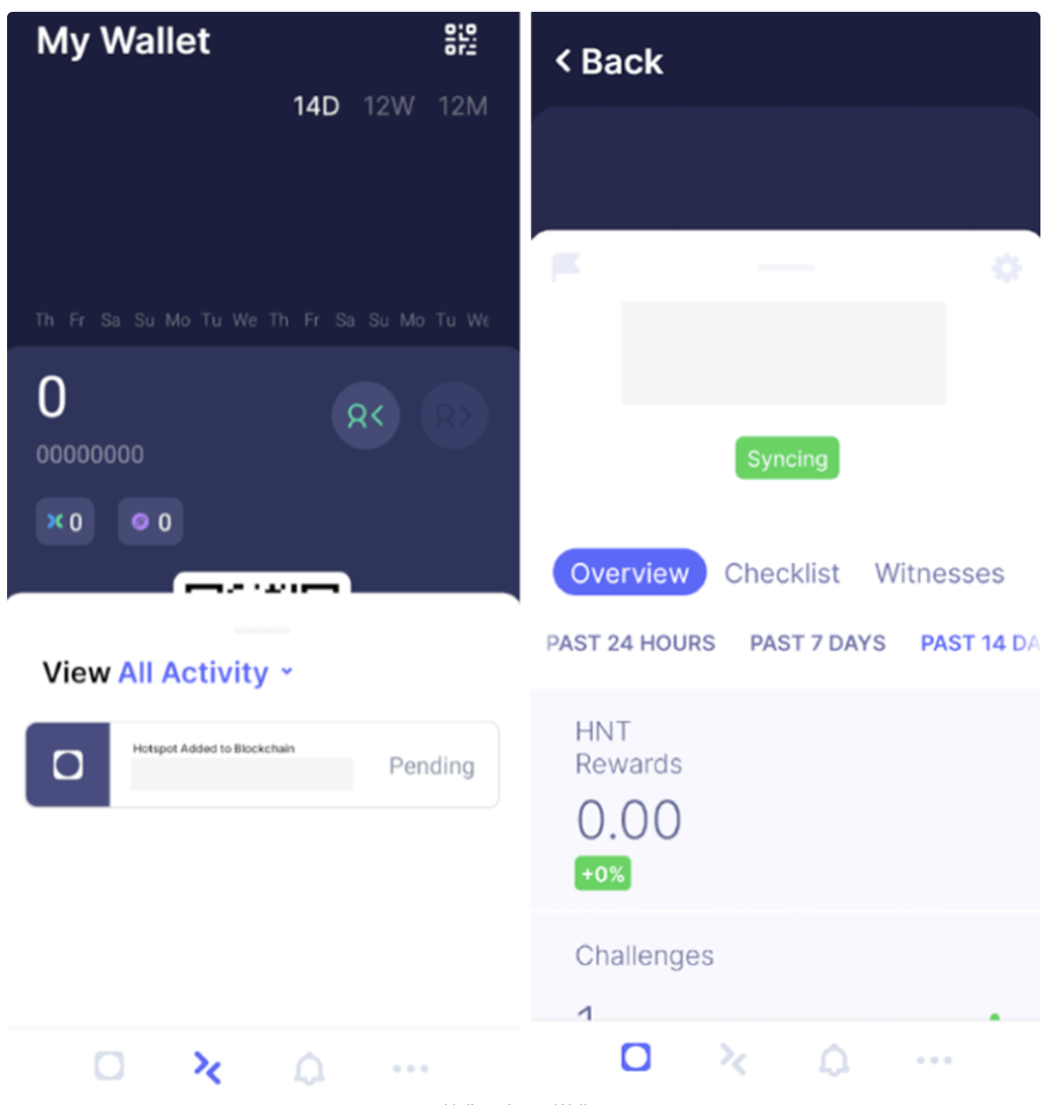
Si aún no tienes un Hotspot, puedes comprarlo con nosotros